Watermerk uit video verwijderen met Final Cut Pro & Ultimate Tool
Watermerken, logo's en stempels zijn degenen die aan de fotografie worden toegevoegd zodra je ze exporteert, als de editor of de tool die je gebruikt om te fotograferen de gratis versie ervan is. Het is algemeen bekend dat u weet hoe u ze eenvoudig op uw bureaublad kunt verwijderen om de video nog opvallender te maken zonder het watermerk. Mac-gebruikers hebben wel wat moeite met het verwijderen van deze markeringen die op de video zijn achtergebleven. Er is een beperkte watermerkverwijderaar beschikbaar op dit besturingssysteem en sommige kunnen het watermerk niet verwijderen. Maar maak je geen zorgen, want Final Cut Pro en de FVC Video Converter Ultimate zijn er om je te helpen het watermerk voor eens en altijd te beheren. De informatie die we hieronder opsommen, geeft u een gedetailleerde rondleiding door: hoe je een watermerk van een video verwijdert met Final Cut Pro en de ultieme software.

Deel 1. Hoe watermerk uit video te verwijderen met Final Cut Pro [Compleet met stappen]
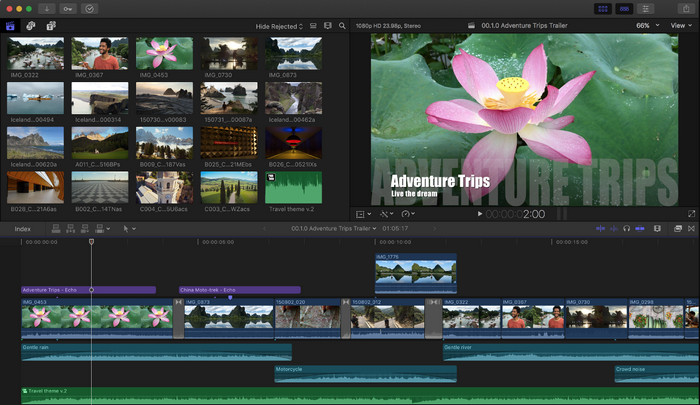
Final Cut Pro is een op Mac gebaseerde editor die u kunt gebruiken om het watermerk te verwijderen, de video te transformeren en te verhogen. Deze tool wordt vaak vergeleken met Adobe Premiere Pro omdat ze goed werken om de video er fantastisch uit te laten zien. Als je een professionele uitvoer op Mac wilt hebben, dan is dit je go-to-editor. Met zijn prestaties en efficiëntie op Mac, is er geen twijfel meer over waarom deze tool een topvideo-editor werd op Apple-apparaten en waarom het de meest gunstige keuze voor bewerking werd dan de iMovie. Om u te leren hoe u Final Cut Pro kunt gebruiken om het watermerk te verwijderen, volgt u de onderstaande stapsgewijze instructies.
Stap 1. Je kunt de officiële website op je Safari bezoeken en het daar downloaden en ervoor zorgen dat je de plug-in van SpliceX downloadt, omdat het belangrijk is als je Final Cut Pro op Mac gaat gebruiken.
Stap 2. Klik in het gedeelte hierboven op de het dossier, vervolgens Open om de video te uploaden met het watermerk dat u op de lokale schijf opslaat.
Stap 3. Sleuren het videobestand dat je naar de tijdlijn hebt geüpload om het watermerk van de video te verwijderen.
Stap 4. Klik aan de rechterkant van de interface op de Bijsnijden icoon. Maar deze keer moet je de video uitsluiten en alleen de plaats daar voor het watermerk. Dan klikken Gedaan opslaan.
Stap 5. Ga naar Effecten, Klik vervagenen selecteer vervolgens het gewenste effect op het vooraf geïnstalleerde beschikbare effect. Sleuren het effect dat u wilt toepassen op de tijdlijn. Pas de .... aan Vervagingsversterking volgens uw voorkeur, en daarna kunt u de video opslaan zonder het watermerk.
Deel 2. Een veel eenvoudigere manier om watermerk uit video te verwijderen met behulp van professionele watermerkverwijderaar
Als u denkt dat Final Cut Pro moeilijk te gebruiken is, moet u proberen de veel gemakkelijkere versie te gebruiken om het watermerk te verwijderen, namelijk de FVC Video Converter Ultimate. Deze tool verwijdert uiteindelijk het watermerk op de video die je hebt, zoals Final Cut Pro je biedt, maar op een veel eenvoudigere manier. Het werd populair om het watermerk van een video te verwijderen omdat het gemakkelijk te gebruiken is en de gebruikers efficiënt zijn. En u hoeft geen plug-ins te downloaden om deze tool te gebruiken.
Het ondersteunt ook extra functies zoals videobewerking, zoals bijsnijden, bijsnijden, samenvoegen, knijpen en meer. Dus als je deze software op je Mac installeert, zul je er geen spijt van krijgen, want je hebt nu een multifunctionele tool die veel goedkoper is dan de Final Cut Pro. Om een Mac-gebruiker zoals jij te leren hoe je op de gemakkelijkste manier een watermerk kunt verwijderen in Final Cut Pro, kun je doorgaan naar de volgende stappen.
Stap 1. Om de Mac-versie van deze tool te downloaden, klikt u op de Mac-downloadknop en wacht u op het downloadproces. Na het downloaden van de software installeert u deze naast uw bureaublad door op het bestand te klikken. Volg het installatieproces dat wordt weergegeven en klik op Nu starten om de ultieme watermerkverwijderaar te openen.
Gratis downloadVoor Windows 7 of hogerVeilige download
Gratis downloadVoor MacOS 10.7 of hogerVeilige download
Stap 2. Nu de software is gestart, klikt u op Gereedschapskist op het bovenste gedeelte en open vervolgens de Video Watermerk Remover op de beschikbare setlist.
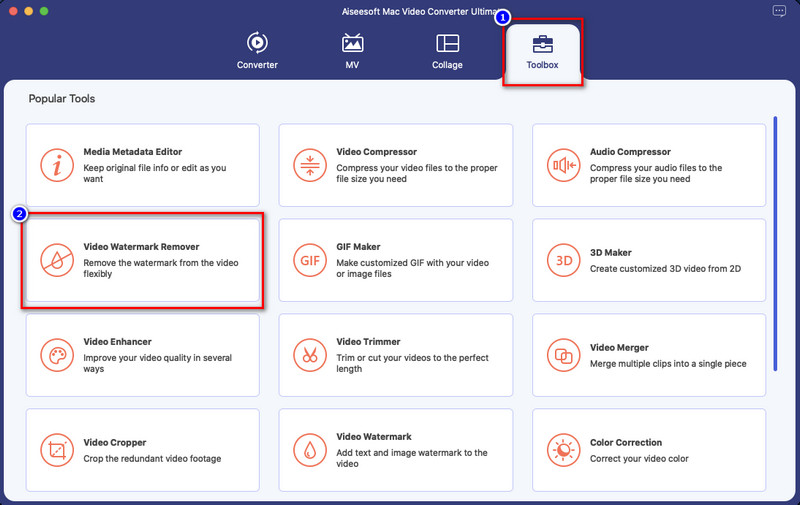
Stap 3. Klik op de + pictogram om de video met een watermerk te uploaden. Selecteer het bestand in de map die op uw scherm wordt weergegeven en druk op Open om het succesvol te uploaden.
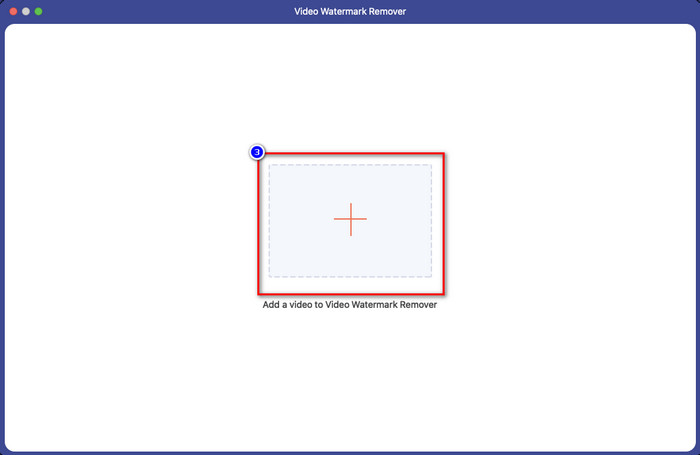
Stap 4. druk de Watermerk verwijderen gebied toevoegen om te beginnen met het verwijderen van een watermerk op je video.
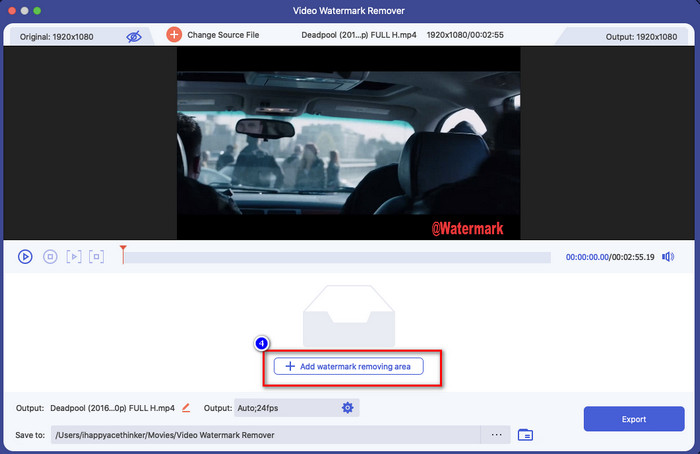
Stap 5. Nadat je erop hebt geklikt, verschijnt dit keer een nieuw venster; je moet plaats het selectievak in het gebied met een watermerk. U kunt het selectievak aanpassen door de stippen te slepen om het formaat te wijzigen.
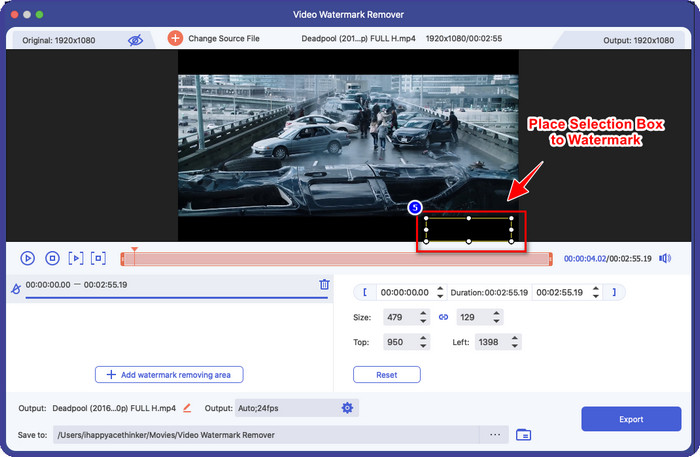
Stap 6. Zo eenvoudig als dat, u kunt nu op Exporteren klikken om de video zonder watermerk te downloaden. Makkelijk toch? Zo verwijder je een watermerk uit een video met het beste alternatief van Final Cut Pro.
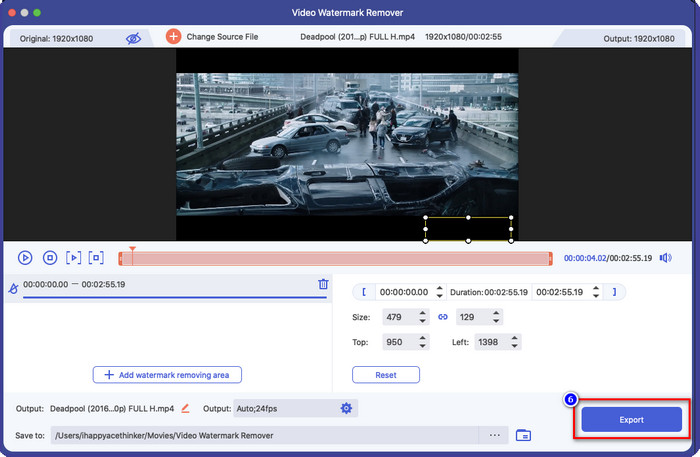
Verwant:
Hoe Photobucket-watermerken te verwijderen
Hoe watermerk op GIF te verwijderen
Deel 3. Veelgestelde vragen over het verwijderen van een watermerk uit een video op Final Cut Pro
Hoeveel zou het kosten om Final Cut Pro te kopen?
Hoewel de Final Cut Pro een eenmalige betaling is, zijn de kosten extreem hoog, maar de bewerkingsfuncties en -functies worden lang verwacht als je dit hebt. Als je een budget van $299 hebt, kun je de premiumversie ervan hebben en deze naar tevredenheid gebruiken.
Hoe lang duurt de gratis proefversie van Final Cut Pro?
U heeft een gratis proefperiode van 90 dagen om te ervaren en te beslissen of deze tool de juiste tool voor u is; met deze periode kunt u ervaren hoe de tool professioneel werkt.
Heeft de gratis proefversie van Final Cut Pro een watermerk?
Als u geen licentiesleutel voor deze software hebt gekocht, hoewel u de gratis versie ervan gebruikt, blijft er een watermerk achter op uw uiteindelijke uitvoer. Dus als je dit wilt voorkomen, is het beter om de app te kopen of een watermerkverwijderaar te gebruiken die geen watermerk achterlaat zoals de ultieme software.
Gevolgtrekking
Inderdaad, Final Cut Pro kan het watermerk verwijderen van elke video die je hebt wanneer je het nodig hebt. Behalve de functie voor het verwijderen van watermerken, kunt u ook profiteren van de algemene functionaliteit die deze professionele video-editor heeft. De kosten zijn echter te hoog en sommige gebruikers vinden het moeilijk om met deze software om te gaan. We voegen dus het beste alternatief toe dat u kunt gebruiken als u niet veel wilt uitgeven, en het is gemakkelijk te gebruiken; dat is het ultieme hulpmiddel. We hopen dat we de Mac-gebruikers hebben geholpen om hun watermerkprobleem op te lossen met behulp van deze twee tools. Als je andere vragen hebt over dit onderwerp, kun je ons een e-mail sturen, en we zullen zeker onmiddellijk antwoorden.



 Video Converter Ultimate
Video Converter Ultimate Scherm opnemer
Scherm opnemer



